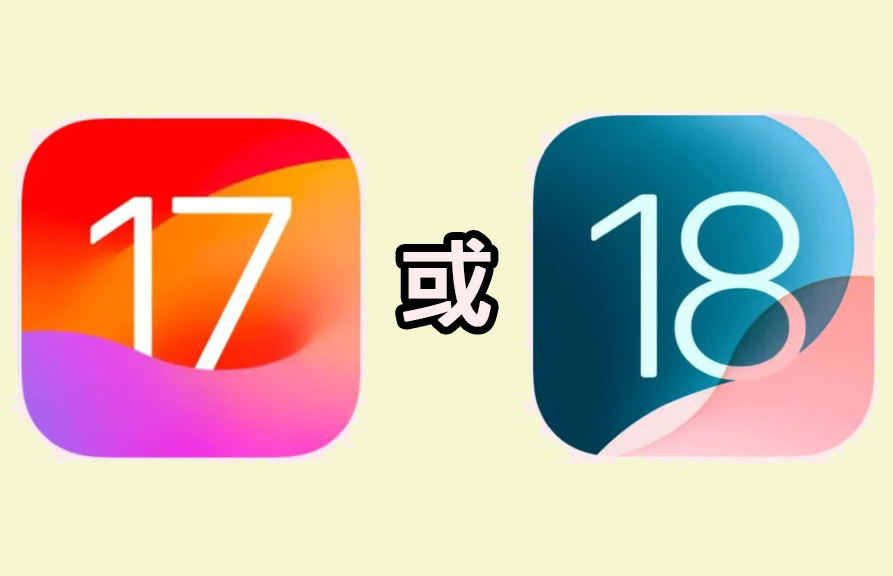5 分鐘解決 iPhone 已停用!無法連接 iTunes 問題
《愛瘋日報》表示,如果你的 iPhone 已停用且無法連接 iTunes,這可能是因為多次輸入錯誤的解鎖密碼,導致 iOS 設備被鎖定。以下是解決這個問題的詳細步驟:
如何解鎖 iPhone 已停用問題
步驟 1:進入恢復模式
確保你有電腦(Windows 或 Mac),並已經安裝了最新版本的 iTunes。如果你使用的是 macOS Catalina 或更新版本,則需要使用 Finder。
將 iPhone 連接到電腦。使用適當的 USB-C 或 Lightning 連接線將 iPhone 連接到電腦。
強制重啟 iPhone:
- iPhone 8 或更新版本:快速按一下「音量增加」按鈕,然後快速按一下「音量減少」按鈕,接著按住側邊按鈕(電源按鈕)直到看到恢復模式螢幕。
- iPhone 7 / 7 Plus:同時按住「音量減少」和「側邊按鈕」直到看到恢復模式螢幕。
- iPhone 6s 及更早版本:同時按住「主畫面按鈕」和「側邊按鈕」(或頂部按鈕),直到看到恢復模式螢幕。
步驟 2:使用 iTunes 或 Finder 恢復 iPhone
在電腦上打開 iTunes 或 Finder,應該會看到一個彈窗,提示「iPhone 有問題需要更新或恢復」。
選擇「恢復」。這將擦除 iPhone 上的所有資料和設定,並重新安裝最新的 iOS 版本。
等待恢復過程完成。整個過程可能需要一些時間,請保持設備連接並耐心等待。
步驟 3:設定你的 iPhone
恢復完成後,iPhone 會重新啟動,並顯示歡迎畫面。
按照螢幕上的提示來設定你的 iPhone。如果你之前有 iCloud 備份,或使用 iTunes 備份,這時可以選擇「從備份恢復」,來恢復你的資料。
恢復 iPhone 注意事項:
- 如果你之前沒有備份,恢復過程將會清除所有資料,無法恢復。
- 確保你記住新的密碼,並避免未來再次觸發「iPhone 已停用」的情況。
《愛瘋日報》表示,這些步驟應該能幫助你解決 iPhone 停用並無法連接 iTunes 的問題。